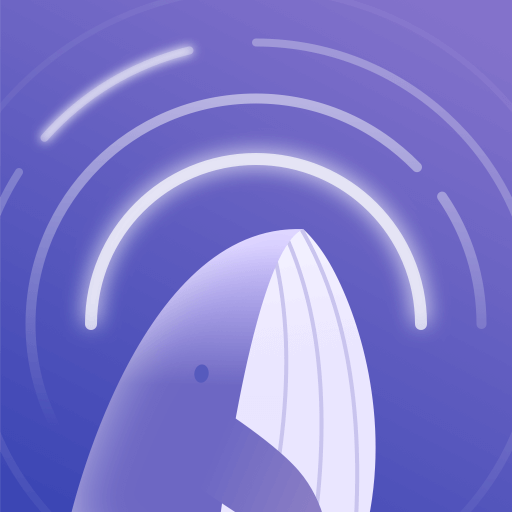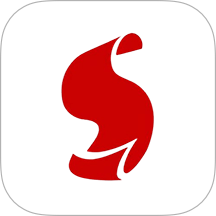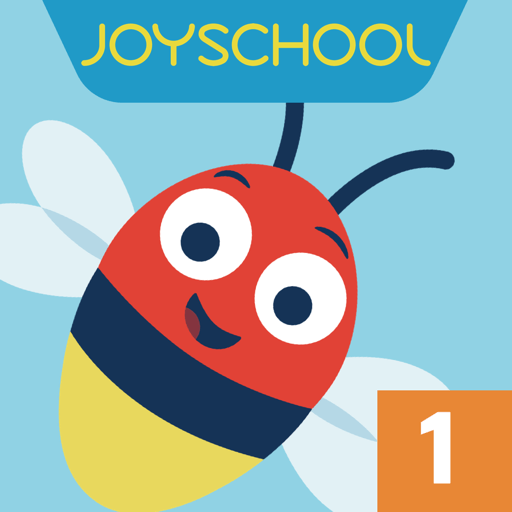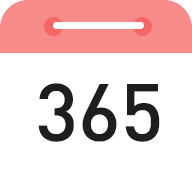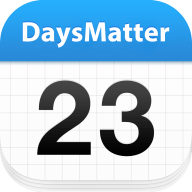wpsppt背景音乐怎么去掉
2025-04-06 18:19:36作者:饭克斯
在现代办公环境中,使用WPS演示(WPS PPT)进行展示已成为一种常见的工作方式。无论是在学校的课堂上,还是在企业的会议中,PPT都扮演着重要的角色。但是有时候为了配合演示的内容,用户会在PPT中添加背景音乐,这虽然可以增强表现力,但在某些情况下,背景音乐可能会影响到观众的注意力,或者与演讲者的声音产生干扰。所以了解如何去掉WPS PPT中的背景音乐,对于提升演示效果至关重要。

首先我们需要明确WPS PPT中添加背景音乐的方式。在WPS PPT中,用户通常可以通过“插入”菜单选择“音频”来添加背景音乐。选择完音频文件后,音乐便会在整个演示文稿中进行播放,或者按照设置在某些幻灯片中播放。如果用户不再需要这些音乐,可以按照以下步骤轻松去掉。
第一步:打开WPS演示文稿
打开需要修改的WPS PPT文稿。确保您在编辑模式下,这样才能对内容进行修改。
第二步:查找音频对象
在幻灯片中查找已插入的音频对象。通常情况下音频对象会以一个小图标的形式呈现,可能会显示为一个喇叭图标或是音频文件的缩略图。检查每一张有可能插入了音频的幻灯片,以确保找到所有的音频对象。
第三步:删除背景音乐
选中音频对象后,您可以直接按键盘上的“Delete”键,或者右键点击音频图标,选择“删除”选项。这样就可以将该幻灯片中的背景音乐去掉。如果您的演示文稿中包含多个幻灯片,需要在每一张相关的幻灯片上重复这一操作。
第四步:检查其他幻灯片
如果您在演示文稿中使用了多个幻灯片,建议逐一检查每一张幻灯片,确保没有遗漏。尤其是在使用重复幻灯片或者复制幻灯片的情况下,可能会导致未发现的音频文件。确保所有幻灯片的音频对象都被确认删除。
第五步:保存并预览
在删除完所有背景音乐后,别忘了保存您的修改。可以选择“文件”菜单中的“保存”选项。另外预览演示文稿,确保背景音乐已被成功去掉,同时检查每张幻灯片的其他内容是否正常展示。
额外技巧
如果您在内容编辑和修改过程中经常需要添加或去掉背景音乐,可以考虑记录下操作步骤,或者在使用WPS PPT时提前规划好音频的使用。有时候音频给观众带来的干扰并不在于音量本身,而是选用的音乐风格和节奏。所以适当的音乐能够在演示中产生积极作用。而如果您选择的音乐确实会影响到演讲的效果,那么及早去掉是非常必要的。
总之去掉WPS PPT中的背景音乐是一个简单而直接的操作。通过以上步骤,用户可以轻松地将不需要的音频删除,提升演示的流畅度和专业性。希望本文能帮助大家更好地使用WPS PPT,创建出更加出色的演示文稿。
相关攻略
- word上下两页页边距不一样
- word表格分数从大到小排列怎么弄
- win7系统重启后黑屏不进系统_win7启动后黑屏不进入桌面反复重启
- win10系统32位笔记本系统_win1032位系统
- win7bios怎么进入_win7如何进入bios设置界面
- win11笔记本怎么看显卡配置_win11怎么看显卡配置信息
- windows任务管理器在哪里
- wps文件docx怎么改成doc_wps怎么把docx改成doc
- windows732位精简版
- wpsppt模板自带音乐怎么去掉_wps中ppt模板自带音乐怎么去掉
- word中怎么从第二页开始加页码_如何在word中从第二页开始设置页码
- winform请求http接口_winformpost请求
- WPS免费将PDF转换为Word,收费情况详细解析
- Windows10更新卡住了怎么办解决方法与技巧分享
- win10笔记本怎么定时关机
- win系统和linux系统区别_window系统和linux系统哪个好